Najlepsze aplikacje do klonowania aplikacji na iPhonea w celu uruchomienia wielu kont | Nie jest wymagany jailbreak

Dowiedz się, jak sklonować aplikacje na iPhone
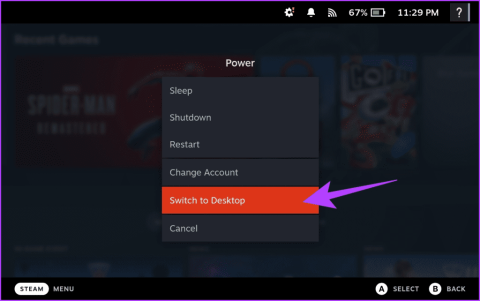
Steam Deck , potężna maszyna do gier na urządzenia przenośne, zrewolucjonizowała sposób, w jaki korzystamy z gier komputerowych w podróży. Możliwość uruchamiania ogromnej biblioteki gier dla systemu Windows dzięki kompatybilności z Protonem zmieniła zasady gry, zwłaszcza że pozwala graczom cieszyć się ulubionymi tytułami w podróży. Ale co, jeśli chcesz rozszerzyć swoją bibliotekę gier poza to, co jest oficjalnie obsługiwane? I tu z pomocą przychodzi Proton GE.

Proton GE to niestandardowy fork Protonu opracowany przez społeczność GE. Ma na celu zwiększenie kompatybilności i wydajności szerszej gamy gier Windows na systemach Linux, w tym Steam Deck.
W tym przewodniku pokażemy Ci, jak zainstalować Proton GE na swoim Steamie i używać go, aby odblokować płynniejszą i bardziej spójną rozgrywkę. Przejdźmy więc do tego.
Proton GE , czyli GloriousEggroll, jest niczym pomocnik superbohatera dla Twojego Steam Deck. To dostosowana wersja Protona, narzędzia opracowanego przez Valve do uruchamiania gier Windows na Linuksie. Wariant GE to wysiłek społeczności, który udoskonala Proton, dostrajając go w celu uzyskania lepszej kompatybilności i wydajności.
Zainstalowanie Proton GE na Twoim Steamie otwiera drzwi do szerszego spektrum gier, dając ci większy wybór. Dodatkowo może również naprawić problemy z dźwiękiem i przerywniki filmowe, które nie są odtwarzane na Steam Deck w przypadku niektórych gier, co naprawdę poprawia twoje wrażenia z gry.
Krok 1 : Najpierw przytrzymaj przycisk zasilania i wybierz „Przełącz na pulpit”, aby przejść do trybu pulpitu na swoim Steamie.

Teraz musisz zainstalować ProtonUp-Qt, aby zainstalować Proton GE na swoim Steamie. Jest to graficzny interfejs użytkownika (GUI), który upraszcza instalację i zarządzanie wersjami Protona w systemach Linux.
Krok 2 : Aby zainstalować ProtonUp-Qt, uruchom aplikację Discover, która przypomina ikonę torby na zakupy na pasku zadań.
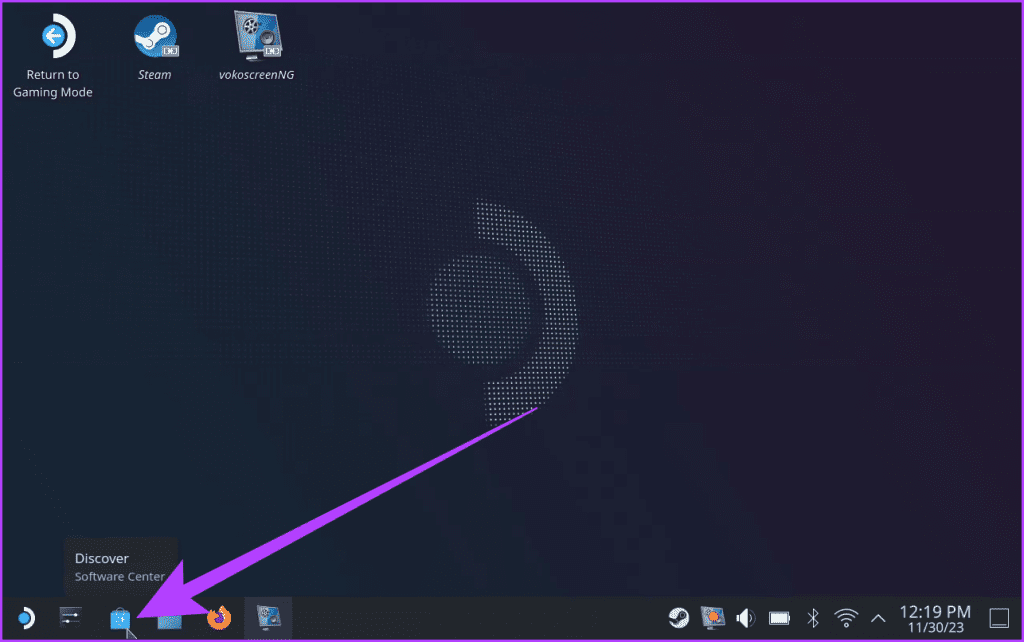
Krok 3 : Tutaj wyszukaj „ProtonUp-Qt” i kliknij „Instaluj” przed nim.
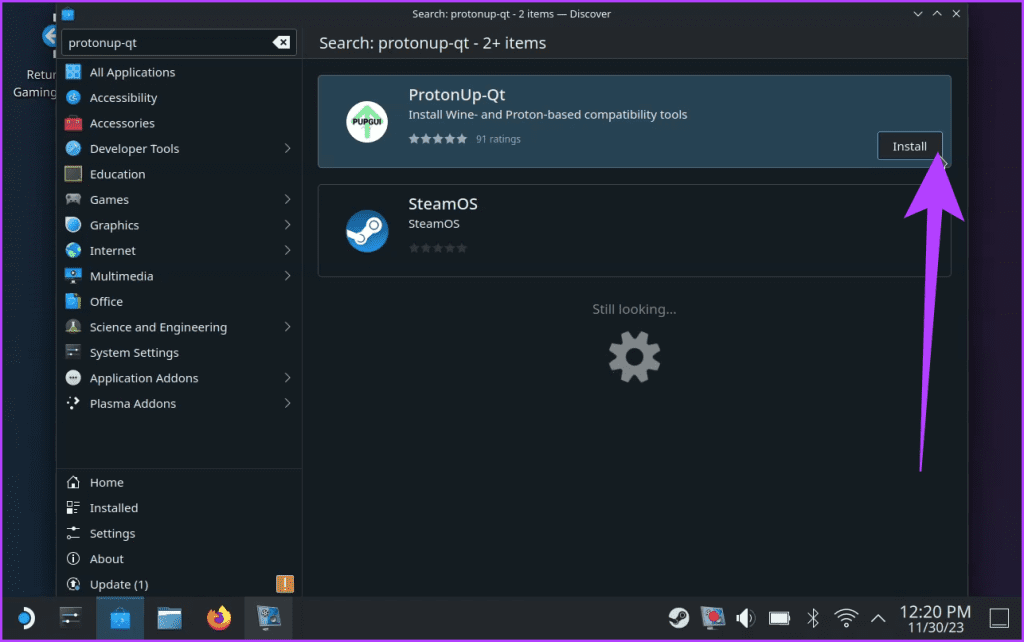
Krok 4 : Po zainstalowaniu ProtonUp-Qt zlokalizuj i uruchom aplikację. Aby to zrobić, przejdź do Start > Narzędzia > ProtonUp-Qt.
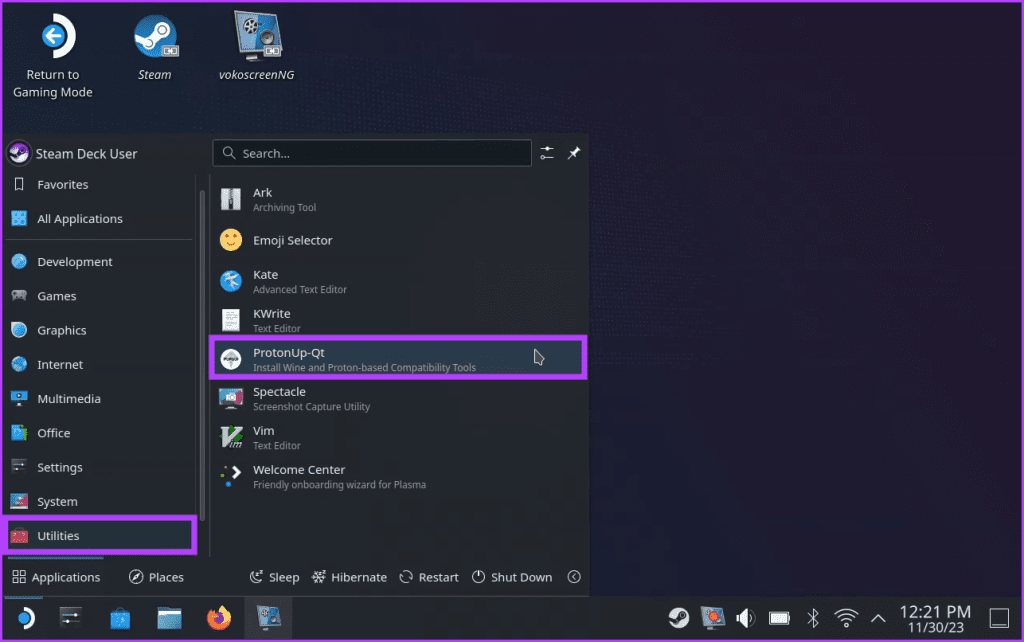
Krok 5 : Po uruchomieniu aplikacji kliknij „Dodaj wersję”.
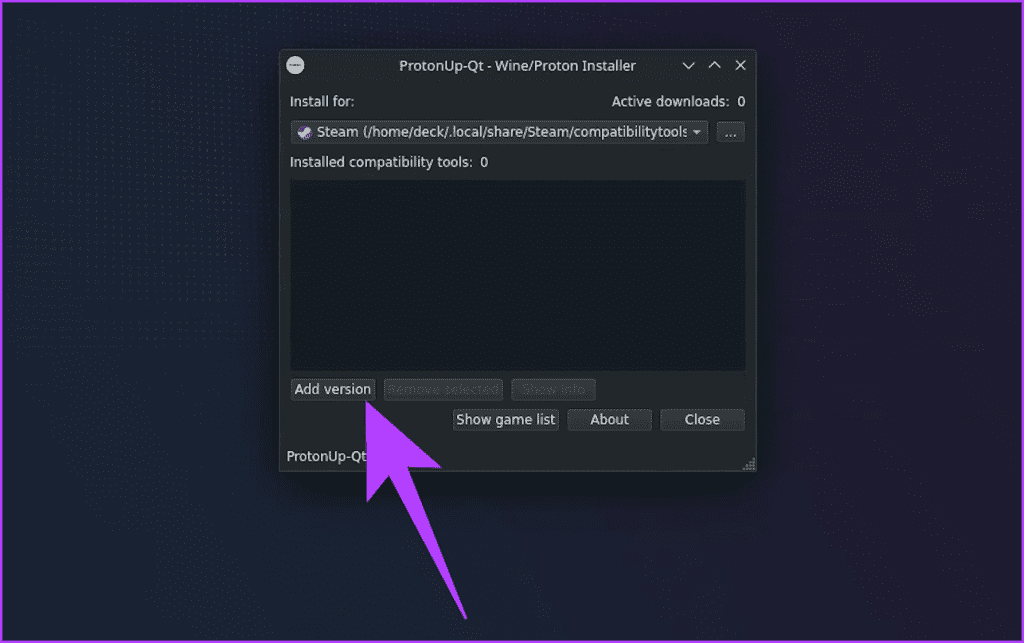
Krok 6 : Teraz kliknij „Narzędzie zgodności”. Aplikacja wyświetli listę dostępnych wersji Protona, w tym Proton GE. Wybierz to.
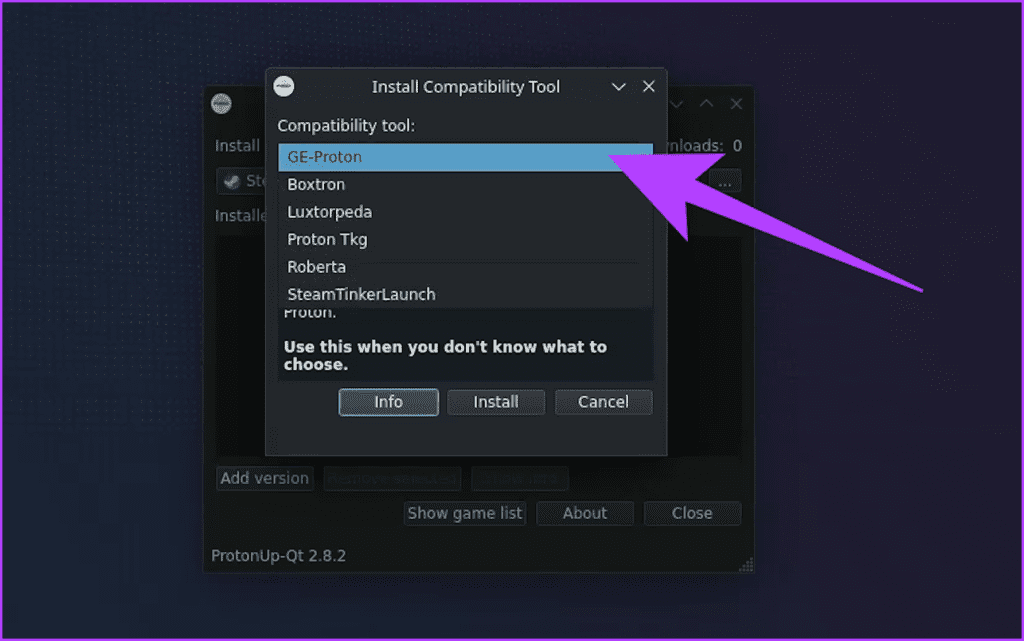
Krok 7 : Możesz także wybrać wersję znajdującą się poniżej. Pamiętaj, aby zawsze instalować najnowszą wersję.
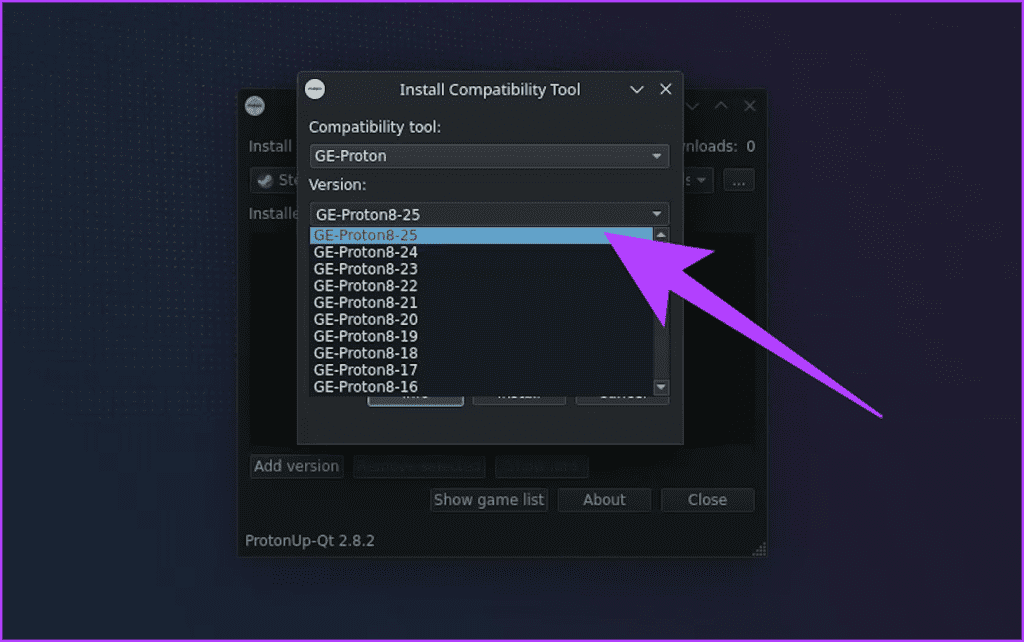
Krok 8 : Na koniec kliknij przycisk Instaluj na dole. Twój Steam Deck rozpocznie pobieranie i instalację Proton-GE.
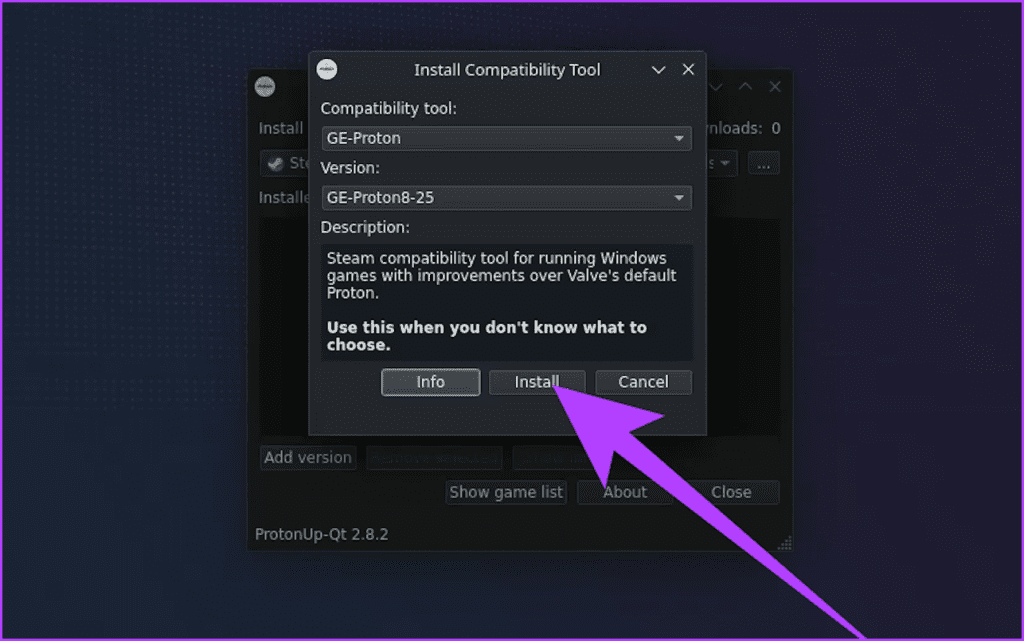
Krok 9 : Po zainstalowaniu powinieneś otrzymać taki ekran.
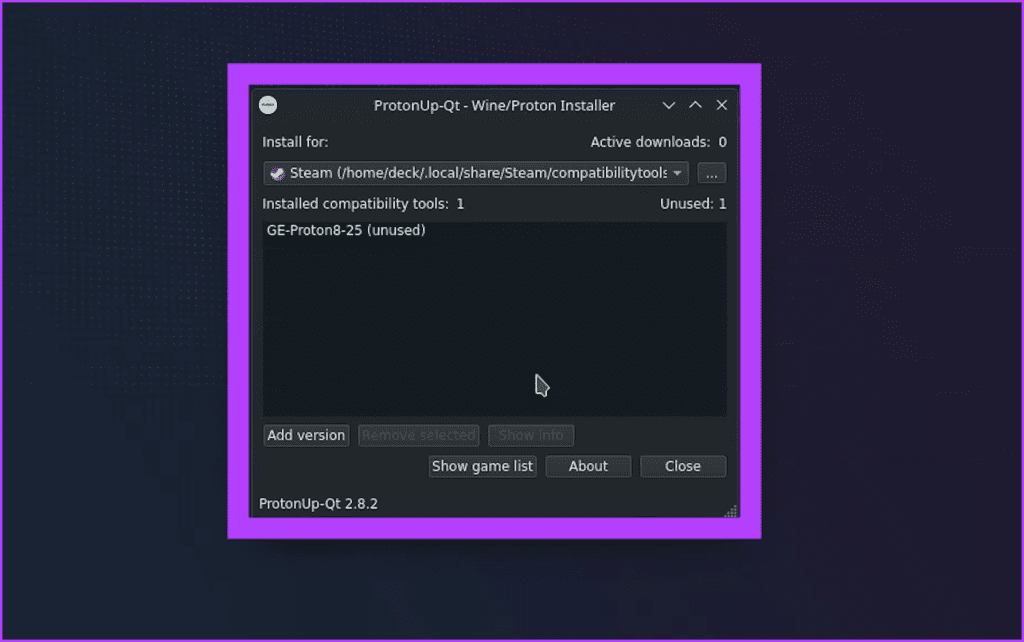
I to wszystko. Proton-GE został zainstalowany na Twoim Steamie.
Nawet po zainstalowaniu Proton GE, Steam Deck będzie nadal korzystać z domyślnego narzędzia Proton firmy Valce do uruchamiania gier. Aby mieć pewność, że Twój Deck korzysta z Proton GE, musisz wymusić użycie narzędzia zgodności z aplikacji Steam. Oto jak to zrobić.
Krok 1 : Uruchom aplikację Steam za pomocą ikony na stronie głównej. Teraz przejdź do Biblioteki i kliknij prawym przyciskiem myszy grę, w której chcesz używać Proton GE.
Krok 2 : Wybierz Właściwości z menu rozwijanego.
Krok 3 : Zostaniesz przeniesiony do ustawień uruchamiania gry. Tutaj dotknij lub kliknij Zgodność w lewym okienku.
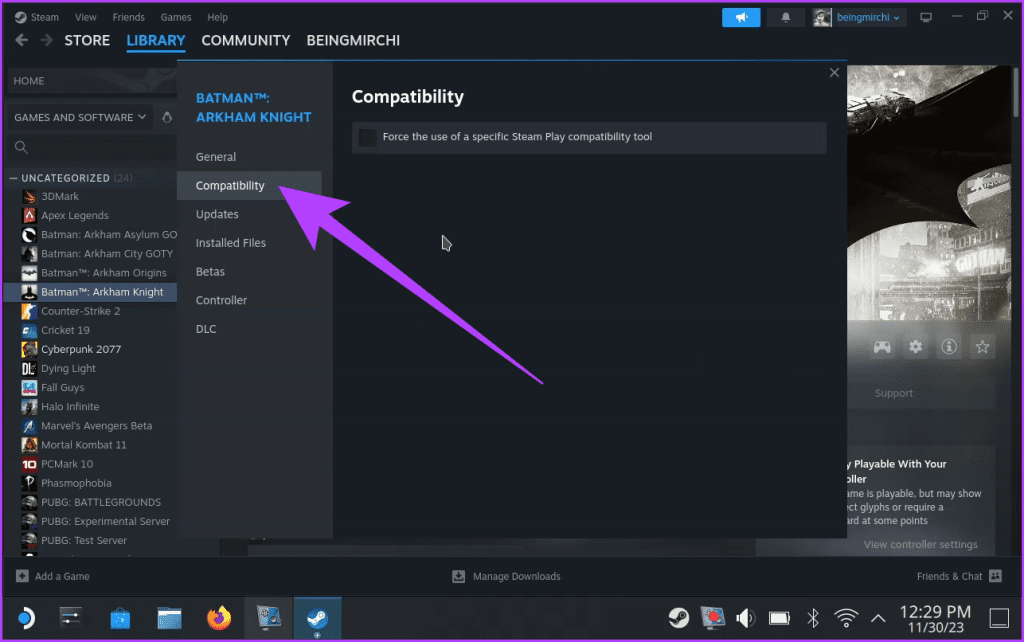
Krok 3 : Teraz zaznacz pole obok „Wymuś użycie określonego narzędzia zgodności ze Steam Play”. Poniżej wybierz GE-Proton z listy rozwijanej.
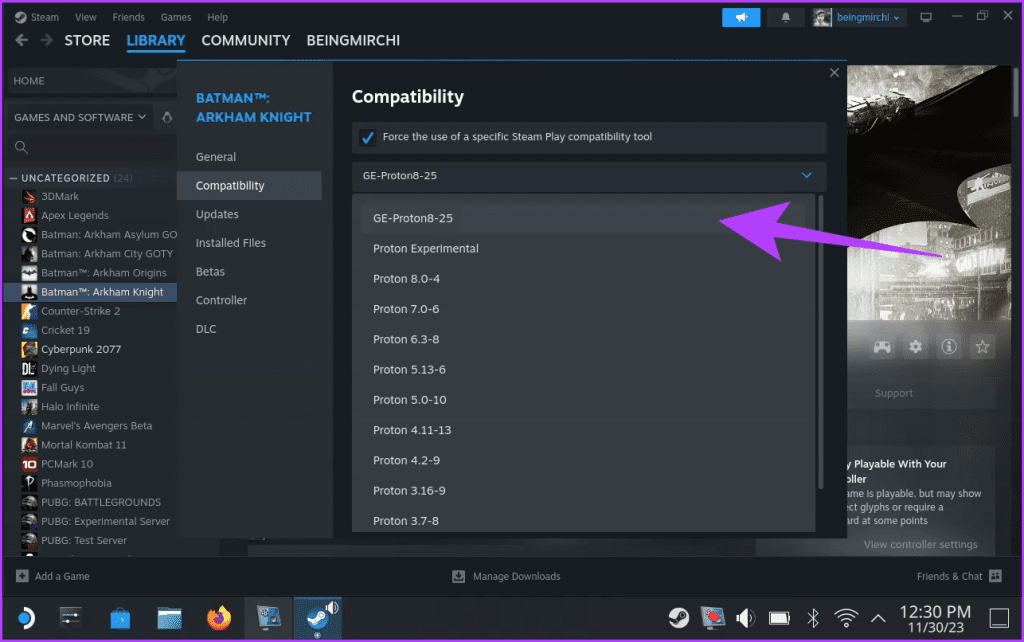
I to wszystko. Przy następnym uruchomieniu gry zostanie zastosowana wersja Proton GE zamiast domyślnej wersji SteamOS Proton. Może to rozwiązać wszelkie utrzymujące się problemy z przerywnikami filmowymi, dźwiękiem lub inne problemy związane z Protonem.
Proton GE, jak każdy superbohater, od czasu do czasu dostaje ulepszenia. Aktualizowanie go gwarantuje korzystanie z najnowszych ulepszeń i poprawek. Aby mieć pewność, że zawsze używasz najnowszej i najbardziej zoptymalizowanej wersji Proton GE, okresowo odwiedzaj ProtonUp-Qt. Aplikacja powiadomi Cię o dostępnych aktualizacjach.
Kliknij przycisk „Aktualizuj”, aby pobrać i zainstalować najnowszą wersję Proton GE. Alternatywnie możesz także wymusić sprawdzanie dostępności aktualizacji. Oto jak ręcznie zaktualizować Proton GE na Steam Deck.
Krok 1 : Uruchom narzędzie ProtonUp-Qt. Wybierz opcję „GE-Proton-” w „Zainstalowanych narzędziach zgodności”, a następnie kliknij „Pokaż informacje”.
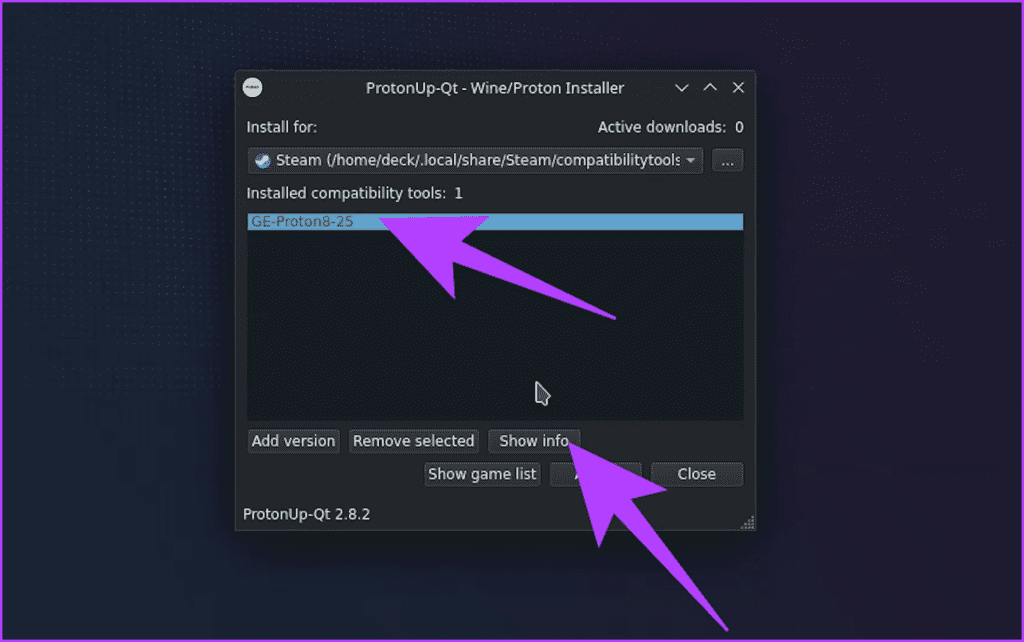
Krok 2 : Aplikacja wyświetli wszystkie informacje o zainstalowanym narzędziu, wraz z grami korzystającymi z Proton-GE. Aby zaktualizować narzędzie, kliknij „Aktualizacja wsadowa”.
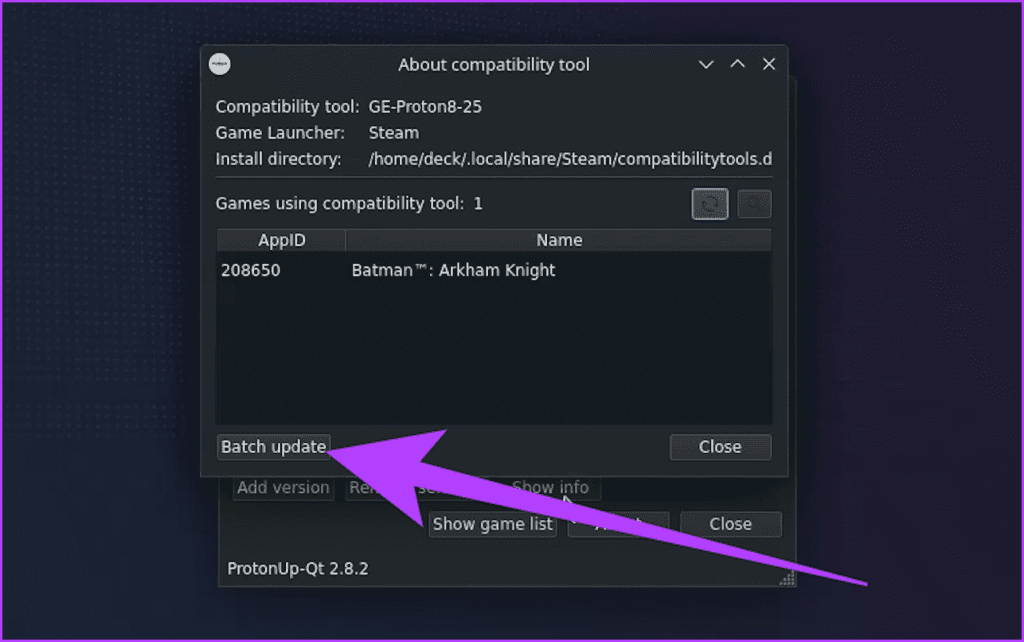
Krok 3 : W nowym oknie wybierz opcję Nowa wersja, jeśli jest dostępna. Następnie kliknij „Aktualizacja zbiorcza”, aby ją zainstalować.
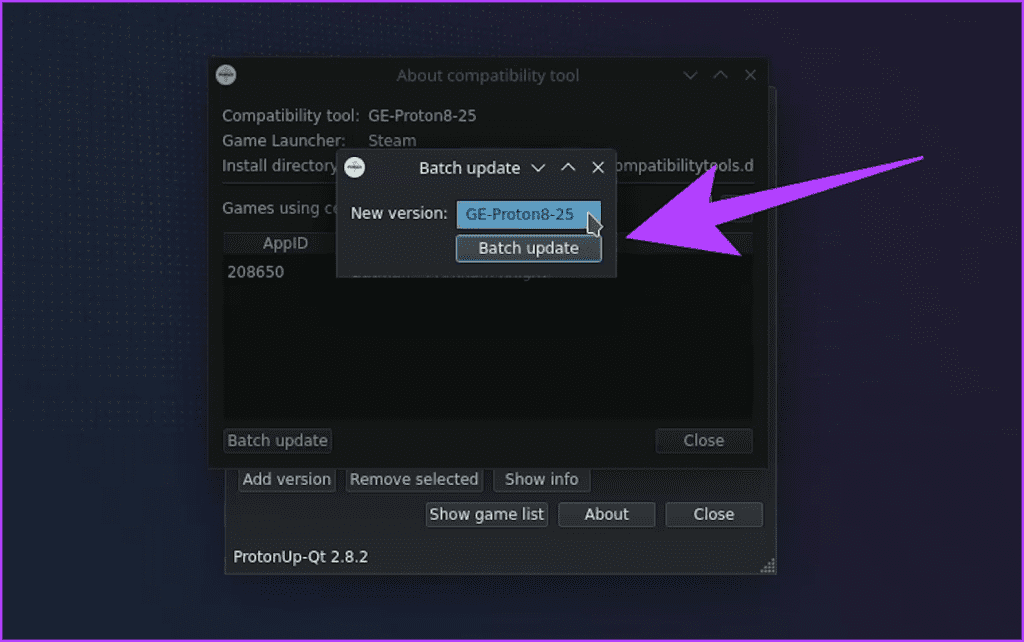
Dzięki temu, że Proton GE wygodnie zadomowił się na Twoim Steam Decku, jesteś gotowy na odkrywanie jeszcze szerszego świata gier. Ciesz się płynną kompatybilnością i zwiększoną wydajnością, zagłębiając się w swoje ulubione gry Windows.
Pamiętaj, że Proton GE to projekt kierowany przez społeczność, więc śledzenie aktualizacji i ulepszeń gwarantuje, że zawsze będziesz w czołówce doskonałości w grach.
Dowiedz się, jak sklonować aplikacje na iPhone
Dowiedz się, jak skutecznie przetestować kamerę w Microsoft Teams. Odkryj metody, które zapewnią doskonałą jakość obrazu podczas spotkań online.
Jak naprawić niedziałający mikrofon Microsoft Teams? Sprawdź nasze sprawdzone metody, aby rozwiązać problem z mikrofonem w Microsoft Teams.
Jeśli masz dużo duplikatów zdjęć w Zdjęciach Google, sprawdź te cztery skuteczne metody ich usuwania i optymalizacji przestrzeni.
Chcesz zobaczyć wspólnych znajomych na Snapchacie? Oto, jak to zrobić skutecznie, aby zapewnić znaczące interakcje.
Aby zarchiwizować swoje e-maile w Gmailu, utwórz konkretną etykietę, a następnie użyj jej do utworzenia filtra, który zastosuje tę etykietę do zestawu e-maili.
Czy Netflix ciągle Cię wylogowuje? Sprawdź przyczyny oraz 7 skutecznych sposobów na naprawienie tego problemu na dowolnym urządzeniu.
Jak zmienić płeć na Facebooku? Poznaj wszystkie dostępne opcje i kroki, które należy wykonać, aby zaktualizować profil na Facebooku.
Dowiedz się, jak ustawić wiadomość o nieobecności w Microsoft Teams, aby informować innych o swojej niedostępności. Krok po kroku guide dostępny teraz!
Dowiedz się, jak wyłączyć Adblock w Chrome i innych przeglądarkach internetowych, aby móc korzystać z wartościowych ofert reklamowych.








